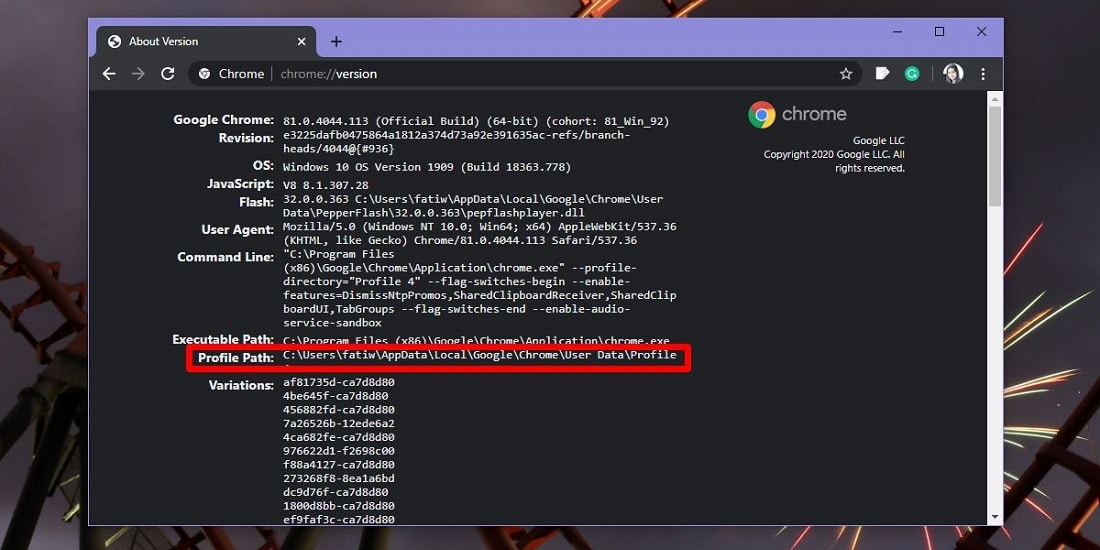
Lorsqu’on utilise un PC qui est partagé entre amis, collègues ou membres de la famille, il peut être délicat de conserver des documents jugés personnels et confidentiels. Les curieux de tout ne vont pas se gêner à les ouvrir et à les copier s’ils les trouvent intéressants. Fort heureusement, pour le plus grand bonheur de tous, Windows 10 permet désormais de masquer des fichiers et des dossiers. Mais comment les cacher et/ou les afficher ? Focus.
Comment afficher un dossier caché sous Windows 10 ?
Avant d’entrer plus en détail sur comment faire pour cacher des fichiers sur Windows 10, il est de mise de maîtriser la gestion des fichiers et dossiers masqués. Pour ce faire, il faudra avant tout ouvrir l’explorateur de fichiers en appuyant sur « Windows + E ». Vous verrez afficher un menu contextuel. Ensuite, cliquez sur « Explorateur de fichiers ». Le cas échéant, rendez-vous sur l’onglet « affichage » qui se trouve sur la partie supérieure de la fenêtre. Vous allez pouvoir y retrouver le bandeau qui affiche la panoplie d’options d’affichage qui vous permettront d’explorer les fichiers.
Parmi les options proposées se trouvent la possibilité de modifier l’apparence des volets, la disposition des fichiers et leur style. Mais dans le cadre de la gestion des dossiers masqués, ce qui nous intéressera ici sera l’option « afficher les fichiers, dossiers et lecteurs cachés ». Une fois que vous y serez, décochez la case où vous allez voir inscrire « Masquer les fichiers protégés du système ». En vous y prenant de cette façon, vous allez afficher le dossier caché sous Windows 10.
Procédés pour cacher un ou des fichiers sur Windows 10
Maintenant que vous savez comment afficher un dossier ou afficher un fichier caché, il est de mise de comprendre les procédés pour les rendre invisibles. Souvent, quand il arrive de recevoir des documents confidentiels dans le cadre professionnel, il est important de les tenir hors de la portée des personnes mal intentionnées. Et comme la plupart d’entre nous ont tendance à laisser un PC dans le bureau pendant les pauses, ces fichiers sont exposés à de nombreux risques.
Alors, afin d’éviter que ce genre de situation n’arrive, la meilleure façon de s’y prendre est de bloquer l’accès utilisateur de votre liseuse ou de votre PC par un mot de passe tout en veillant à cacher les fichiers sensibles. Pour ce faire, cliquez sur les dossiers ou fichiers à cacher. Rendez-vous ensuite dans l’onglet d’affichage puis cliquez sur le bouton « Masquer les éléments sélectionnés ». Vous allez remarquer que les éléments que vous venez de sélectionner vont être grisés. Pour les camoufler complètement, décochez la case « Éléments masqués » qui se trouve dans les paramètres d’affichage.
Voilà, désormais vous savez comment afficher un dossier caché sous Windows 10 et comment maîtriser la gestion des paramètres des fichiers et dossiers masqués.



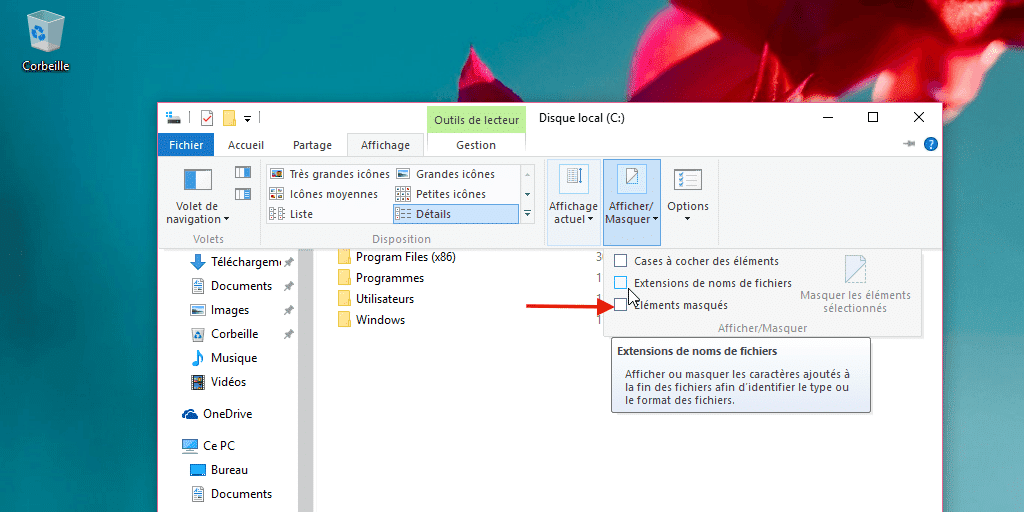
Laisser un commentaire
0 COMMENTAIRES